마주한 적이 있습니까? iPhone을 다시 시작할 때 Touch ID에 암호가 필요합니다. 문제? 이 기능을 우회할 수 있습니까? 이는 많은 iOS 사용자의 중요한 관심사 중 일부일 뿐입니다. 이 보안 화면을 없애고 iPhone을 편리하게 사용할 수 있는 방법을 함께 알아보겠습니다.
Touch ID 또는 Face ID 지원 iPhone을 사용하는 경우 기기가 재시동될 때마다 여전히 암호를 묻는 이유에 짜증이 날 수 있습니다. Touch ID와 Face ID는 장치를 안전하게 유지하는 데 약간 취약하기 때문입니다.
암호 또는 암호, 특히 6자리 영숫자 조합은 여전히 가장 강력한 장치 보안 형태입니다. Touch ID가 더 시간을 절약하고 더 빠르지만 iPhone에는 중요한 정보가 많이 저장되어 있으므로 누구에게나 액세스 권한을 부여할 때 각별히 주의해야 합니다. 이 문제를 해결하는 방법을 알아보고 암호를 우회하고 지우는 방법을 알아보십시오. iPhone 잠금 해제 필요하다면.
1부. Touch ID에 여전히 암호가 필요한 이유는 무엇입니까?2 부분. iPhone이 재시동될 때 암호 입력을 우회하는 방법에 대한 3가지 필수 팁3 부. 개요
1부. Touch ID에 여전히 암호가 필요한 이유는 무엇입니까?
"iPhone을 재시동할 때 Touch ID에 암호가 필요합니다"라는 질문을 수정하기 전에 그 이유에 대해 이야기해 보겠습니다. iPhone에서 Touch ID와 Face ID를 사용하면 더 편리하고 우아하지 않을까요? 더 빠르고 쉽게 액세스할 수 있습니다.
그러나 이러한 종류의 장치 인증은 스푸퍼를 사용하여 쉽게 복사됩니다. 많은 해커가 다음을 사용하여 많은 장치의 잠금을 해제하는 것으로 입증되었습니다. ID를 터치 및 Face ID가 활성화되었습니다.
이것이 Apple이 추가 보호를 위해 가장 높은 수준의 기기 보안을 보장한 이유입니다. Touch 또는 Face ID와 함께 암호가 추가되었습니다.
그러나 Touch 또는 Face ID 지원 iPhone에 항상 암호가 필요한 것은 아닙니다. 필요할 때만 다음과 같은 몇 가지 시나리오가 있습니다.
- 처음으로 iPhone 재부팅
- 3회 연속 비밀번호 잠금 해제 시도 실패
- 지난 주에 Touch ID를 사용하지 않았습니다.
- iPhone이 2일 이상 잠금 해제되지 않았습니다.
- 지난 6일 동안 비밀번호를 사용하지 않았습니다.
iPhone이 재부팅할 때마다 암호를 묻는다면 암호에 문제가 있을 수 있습니다. 이 성가심을 없애기 위해 아래에서 수집한 솔루션을 확인하십시오.
iPad에 동일한 문제가 발생한 경우 제공된 이 기사를 확인하여 다음을 확인하십시오. 재시동 후에도 Touch ID에 여전히 암호가 필요한 경우 iPad를 수정하는 방법.
2 부분. iPhone이 우회를 다시 시작할 때 Touch ID를 수정하는 방법에 대한 3가지 필수 팁에는 암호가 필요합니다
가장 편안한 보안 형태를 추가하는 것은 iPhone을 사용하는 방식에 매우 중요합니다. 그러나 기본 보안으로 사용할 Touch ID 기능을 선택한 후에도 여전히 장치에서 암호를 요구한다는 사실을 알고 실망할 수 있습니다.
"iPhone이 바이패스를 재시동할 때 Touch ID에 암호가 필요함" 문제를 해결하는 데 가장 적합한 방법을 알아보세요.
팁#1 Touch ID를 켜고 끕니다.
iPhone을 다시 시작할 때마다 또는 가끔 발생하는 경우 암호를 요구하는 방식을 관찰하십시오. 무작위로 발생하는 경우 Touch ID 기능을 잠시 비활성화했다가 다시 활성화할 수 있습니다.
- iPhone에서 설정으로 이동하십시오.
- 아래로 스크롤 Touch ID 및 암호
- 이 순간에 암호를 입력하고 필요한 세부 정보를 입력하라는 메시지가 표시됩니다.
- 토글 끄기 다음 기능: iPhone 잠금 해제, Apple Pay, iTunes & 앱 스토어
- 몇 분 후, 가능 이러한 기능을 다시 테스트하고
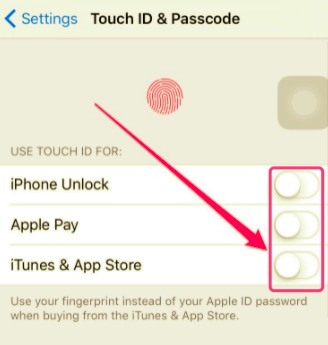
팁 #2. 터치 ID 다시 실행
그래도 비밀번호를 물어보셨나요? Touch ID를 다시 추가하고 작동하는지 확인할 수 있습니다.
- iPhone 설정에서 Touch ID 및 암호로 이동하십시오.
- 나머지 설정을 열려면 암호를 입력하십시오
- 등록된 지문을 누르고 선택 지문 삭제
- 다시 시작 장치
- 회원가입 지문을 다시
- 이 솔루션이 작동했는지 테스트하기
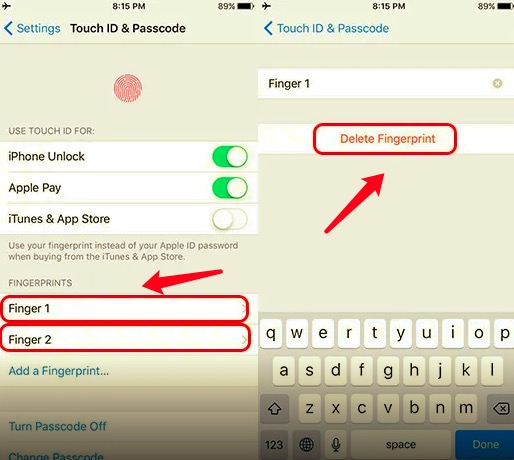
팁 #3. 비밀번호를 잊으셨나요? 빨리 제거
이 시점에서 발생할 수 있는 최악의 상황은 암호를 잊어버린 경우입니다. 기기의 잠금을 해제하려고 여러 번 시도하면 iPhone이 비활성화될 수 있으며 완전히 악몽이 될 수 있음을 기억하십시오.
필요한 경우 다음과 같은 전문 도구를 사용하여 암호를 지울 수 있습니다. iOS 언 락커. 이 소프트웨어는 암호를 잊어버렸거나 중고 iPhone을 받았을 때 화면 암호를 없애고자 하는 사람들에게 적합합니다.
이 도구를 사용하여 'iPhone을 다시 시작할 때 Touch ID에 암호가 필요합니다. ' 문제.
iOS Unlocker에는 화면 암호를 빠르게 제거할 수 있는 스마트 기능이 포함되어 있습니다. 암호를 잊어버렸거나, 잠금 해제를 여러 번 시도했거나, 화면이 깨졌거나, iPhone을 사용했거나, Touch/Face ID가 작동하지 않습니다.
iPhone이 재시동될 때 Touch ID에 암호가 필요한 경우 수행할 작업
- iOS Unlocker를 설치하고 Wipe Passcode Mode를 선택합니다.
- iPhone을 컴퓨터와 연결합니다.
- 암호를 우회하려면 iOS 펌웨어를 다운로드하십시오.
- 재시동할 때 암호가 필요한 iPhone을 잠금 해제하십시오.
iOS 장치에서 암호를 제거하는 방법에 대한 다음 단계를 따르십시오.
1단계. iOS Unlocker 설치 및 소프트웨어 실행
먼저 컴퓨터에 iOS Unlocker를 설치해야 합니다. 성공적으로 설치하는 방법에 대한 가이드를 따르십시오. 완료되면 소프트웨어를 시작하고 비밀번호 지우기 메뉴에서.

2 단계. iPhone 연결
클릭 스타트 버튼을 눌러 암호 제거를 시작합니다. 다음으로 USB 케이블을 사용하여 iPhone을 컴퓨터에 연결하라는 메시지가 표시됩니다.

3 단계. iOS 펌웨어 다운로드
iPhone을 연결한 후 드롭다운 옵션에서 선택하여 장치의 제조업체와 모델을 제공해야 합니다. 이렇게 하면 iPhone과 호환되는 올바른 펌웨어 패키지를 다운로드할 수 있습니다. 시작 버튼을 클릭하여 다운로드를 시작합니다.

4단계. iPhone 잠금 해제
펌웨어 패키지가 성공적으로 다운로드되면 잠금 해제 버튼을 클릭하여 암호를 계속 지우십시오. 입력하다 0000 잠금 해제를 확인하고 프로세스가 완료될 때까지 기다립니다.

iOS Unlocker를 사용하여 iPhone을 잠금 해제하면 모든 데이터가 기기에서 지워집니다. 그러나 언제든지 백업을 복원할 수 있습니다.
이제 암호를 지웠으므로 iPhone 사용자 지정을 다시 시작할 수 있습니다. 활용할 수 있는 iOS Unlocker의 다른 기능은 다음과 같습니다. Apple ID 제거 및 스크린 타임 제한 제거/복구.
사람들은 또한 읽습니다iCloud 로그인 파인더가 있습니까? 이 가이드에서 알아보기이전 소유자 없이 활성화 잠금을 제거하는 방법
3 부. 개요
모든 iOS 기기를 즐기려면 먼저 기기 보안이 필요합니다. 이것은 Apple에서 귀하의 개인 정보를 보호하기 위해 부과한 표준 프로토콜입니다.
iOS 기기에 이 기능이 있는 경우 적용할 수 있는 기본 보안 중 하나는 Touch ID입니다. 그러나 Touch ID를 입력하는 것 외에도 iPhone에서 잠금을 해제하기 전에 암호를 요청하는 임의의 상황이 있습니다.
이미 Touch ID가 활성화되어 있기 때문에 암호를 설정하지 않은 경우 특히 성가실 수 있습니다. 좋은 점, 이 기사에서 이 짜증나는 'iPhone을 다시 시작할 때 Touch ID에 암호가 필요합니다.' 발행물.
이 문제를 해결하는 3가지 필수 방법이 있지만 가장 효율적이고 편리한 방법은 다음을 사용하는 것입니다. iOS 언 락커. 이 프로그램을 사용하는 것은 빠르고 쉬우며 단 몇 초 만에 암호를 완전히 제거합니다.
Rosie 작성
최종 업데이트 : 2022 년 01 월 27 일